كيفية مسح القيم المقيدة في الخلايا في Excel؟
هل واجهت من قبل مربعًا منبثقًا كما هو موضح في لقطة الشاشة على اليسار عند محاولة إدخال محتوى في خلية؟ هذا لأن الخلية تم تقييدها لإدخال قيم معينة. سيوضح لك هذا المقال كيفية مسح القيم المقيدة من الخلايا في Excel.
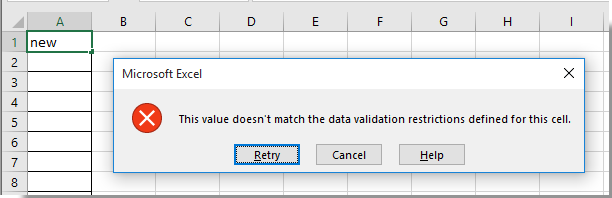
مسح القيم المقيدة في الخلايا في Excel
مسح سريع للقيم المقيدة في الخلايا باستخدام Kutools لـ Excel
مسح القيم المقيدة في الخلايا في Excel
يرجى اتباع الخطوات التالية لمسح القيم المقيدة في الخلايا في Excel.
1. حدد الخلية التي تريد مسح القيمة المقيدة منها، ثم انقر فوق البيانات > التحقق من صحة البيانات. شاهد لقطة الشاشة:
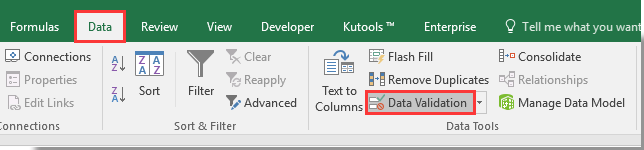
2. في مربع الحوار التحقق من صحة البيانات الذي يفتح، يرجى النقر فوق زر مسح الكل أسفل تبويب الخيارات، ثم انقر فوق زر موافق. شاهد لقطة الشاشة:
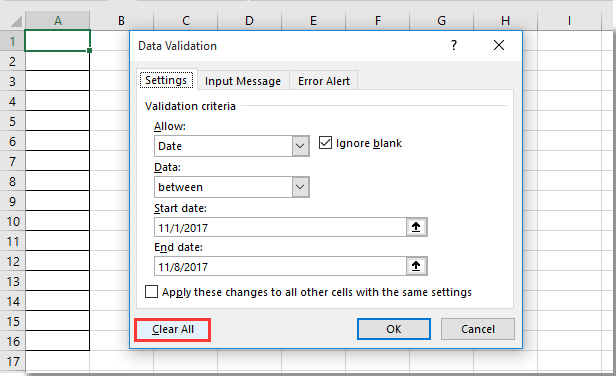
الآن قد قمت بمسح القيمة المقيدة للخلية المحددة.
مسح سريع للقيم المقيدة في الخلايا باستخدام Kutools لـ Excel
هنا نقدم أداة مسح قيود التحقق من صحة البيانات من Kutools لـ Excel. باستخدام هذه الأداة، يمكنك مسح جميع قيود التحقق من صحة البيانات دفعة واحدة من نطاق محدد أو عدة نطاقات محددة في نفس الوقت.
قبل تطبيق Kutools لـ Excel، يرجى تنزيله وتثبيته أولاً.
1. حدد نطاقًا أو عدة نطاقات حيث ستقوم بحذف جميع قيود التحقق من صحة البيانات. انقر فوق Kutools > تحديد حد للإدخال > مسح قيود التحقق من صحة البيانات.
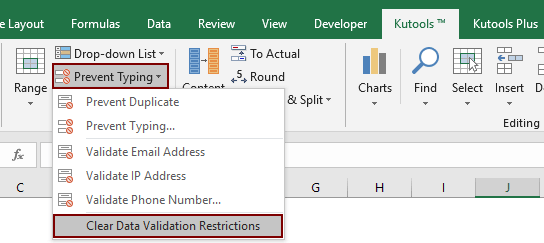
2. في مربع الحوار المنبثق Kutools لـ Excel، انقر فوق موافق لبدء مسح قيود التحقق من صحة البيانات.
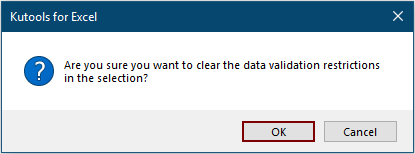
ثم يتم إزالة جميع قيود التحقق من صحة البيانات من النطاق (النطاقات) المحددة.
إذا كنت ترغب في الحصول على نسخة تجريبية مجانية (30 يوم) من هذه الأداة، يرجى النقر لتنزيلها، ثم الانتقال لتطبيق العملية وفقًا للخطوات المذكورة أعلاه.
مقالات ذات صلة:
- كيفية مسح محتويات مربع التحرير والسرد باستخدام كود VBA في Excel؟
- كيفية مسح المحتويات والتنسيق في نفس الوقت في الخلايا في Excel؟
- كيفية مسح محتويات النطاق المسمى في Excel؟
- كيفية مسح محتويات الخلية المحددة إذا تغيرت قيمة خلية أخرى في Excel؟
- كيفية مسح محتويات الخلية المحددة عند الفتح والمغادرة في مصنف Excel؟
أفضل أدوات الإنتاجية لمكتب العمل
عزز مهاراتك في Excel باستخدام Kutools لـ Excel، واختبر كفاءة غير مسبوقة. Kutools لـ Excel يوفر أكثر من300 ميزة متقدمة لزيادة الإنتاجية وتوفير وقت الحفظ. انقر هنا للحصول على الميزة الأكثر أهمية بالنسبة لك...
Office Tab يجلب واجهة التبويب إلى Office ويجعل عملك أسهل بكثير
- تفعيل تحرير وقراءة عبر التبويبات في Word، Excel، PowerPoint، Publisher، Access، Visio وProject.
- افتح وأنشئ عدة مستندات في تبويبات جديدة في نفس النافذة، بدلاً من نوافذ مستقلة.
- يزيد إنتاجيتك بنسبة50%، ويقلل مئات النقرات اليومية من الفأرة!
جميع إضافات Kutools. مثبت واحد
حزمة Kutools for Office تجمع بين إضافات Excel وWord وOutlook وPowerPoint إضافة إلى Office Tab Pro، وهي مثالية للفرق التي تعمل عبر تطبيقات Office.
- حزمة الكل في واحد — إضافات Excel وWord وOutlook وPowerPoint + Office Tab Pro
- مثبّت واحد، ترخيص واحد — إعداد في دقائق (جاهز لـ MSI)
- الأداء الأفضل معًا — إنتاجية مُبسطة عبر تطبيقات Office
- تجربة كاملة لمدة30 يومًا — بدون تسجيل، بدون بطاقة ائتمان
- قيمة رائعة — وفر مقارنة بشراء الإضافات بشكل منفرد